

Vernon Roderick에 의해, 마지막 업데이트 : January 14, 2020
Microsoft PowerPoint는 MS Office 생산성 패키지의 구성 요소인 프레젠테이션 프로그램입니다. 이를 통해 사용자는 전환, 애니메이션, 내레이션 및 교육, 커뮤니케이션 및 공동 작업에 사용할 더 나은 시각적 프레젠테이션을 위한 기타 기능이 포함된 슬라이드를 만들 수 있습니다. 비즈니스, 판매 또는 강의실에서 PowerPoint는 프레젠테이션을 만들고 표시하기 위한 강력한 도구입니다. 그러나 프레젠테이션을 만드는 도중에 응용 프로그램이 갑자기 닫히거나 충돌하여 작업을 저장하는 것을 잊은 경우 큰 문제가 될 것입니다.
당신은 걱정할 필요가 없습니다. 이 자습서는 다음을 수행하기 위한 가이드입니다. 저장되지 않은 PowerPoint Mac 파일 복구 Mac 컴퓨터에서 작업했습니다. MS PowerPoint에는 프레젠테이션 파일을 자동으로 저장하는 데 활용할 수 있는 몇 가지 기능이 있습니다. 또 다른 도구인 신뢰할 수 있고 전문적인 프로그램인 FoneDog 데이터 복구를 사용하면 Mac 컴퓨터에서 영구적으로 삭제되거나 손실되거나 저장되지 않은 파일도 복구할 수 있습니다.
1부: 데이터 복구 소프트웨어를 사용하여 저장되지 않은 PowerPoint Mac 파일 복구 - 단계별 가이드파트 2: 저장되지 않은 PowerPoint Mac 파일을 복구하는 방법 파트 3: 휴지통을 통해 저장되지 않은 PowerPoint Mac 파일을 복구하는 방법파트 4: 터미널을 통해 저장되지 않은 PowerPoint Mac 파일을 복구하는 방법파트 5: Temp 폴더에서 저장되지 않은 PowerPoint Mac 파일을 복구하는 방법파트 6: Time Machine을 통해 저장되지 않은 PowerPoint Mac 파일을 복구하는 방법부품 7 : 요약
전문 데이터 복구 도구인 FoneDog 데이터 복구를 사용하면 PowerPoint 프레젠테이션을 포함한 모든 유형의 파일을 빠르고 안전하게 복구할 수 있습니다. FoneDog 데이터 복구는 높은 성공률과 보안 데이터의 100% 보장으로 장치를 빠르고 심층적으로 스캔할 수 있는 간단하고 안정적이며 사용하기 쉬운 툴킷입니다. 복구된 파일을 미리 보고 필터를 적용하여 검색 결과를 좁힐 수 있습니다. 모든 종류의 장치에서 문제가 있는 상황에 대해 데이터 복구를 수행합니다.
FoneDog 데이터 복구 Windows 및 Mac OS에서 사용할 수 있는 무료 평가판으로 다운로드할 수 있습니다. 도구를 구매하려는 경우 30일 환불 보장이 제공됩니다. 이 도구는 Windows 및 Mac 운영 체제 모두에서 사용할 수 있습니다. 모든 장치에서 모든 종류의 상황에서 모든 유형의 데이터를 복구할 수 있습니다. FoneDog 데이터 복구를 사용하여 저장되지 않은 PowerPoint Mac 파일을 복구하려면 아래의 자세한 단계를 따르십시오.
FoneDog 데이터 복구 도구를 엽니다. 컴퓨터 장치에 다운로드하여 설치한 후 바탕 화면의 바로 가기 아이콘을 통해 액세스할 수 있습니다. 작업 표시줄에 고정한 경우에도 실행할 수 있습니다. 이 프로그램은 시작 메뉴에서도 사용할 수 있으며 작업 표시줄에서 검색할 수 있습니다.
데이터 복구
삭제 된 이미지, 문서, 오디오 및 더 많은 파일을 복구하십시오.
컴퓨터 (휴지통 포함) 및 하드 드라이브에서 삭제 된 데이터를 다시 가져옵니다.
디스크 사고, 운영 체제 충돌 및 기타 이유로 인한 손실 데이터를 복구하십시오.
무료 다운로드
무료 다운로드

메인 화면에서 복구할 파일 형식과 저장되지 않은 PowerPoint Mac 문서를 복구할 디스크 드라이브(하드 디스크 드라이브 또는 이동식 드라이브)에서 문서를 선택합니다. FoneDog 데이터 복구 도구에는 모든 장치에서 복원하도록 선택할 수 있는 다양한 데이터 유형이 있습니다.
빠른 스캔 또는 정밀 스캔을 선택합니다. 첫 번째 스캔은 더 빠른 속도로 작동하고 후자는 더 많은 결과를 표시하지만 스캔하는 데 더 오랜 시간이 걸립니다. 그런 다음 스캔 버튼을 클릭하여 데이터 스캔을 시작합니다. FoneDog 데이터 복구가 스캔으로 완료되면 선택한 옵션에 따라 결과가 반환됩니다.
복구할 파일을 선택합니다. 검색 상자에 이름 또는 경로 값을 입력하고 클릭하여 특정 데이터 파일을 빠르게 찾을 수 있습니다. 필터. PowerPoint 프레젠테이션 파일을 미리 보고 올바른 파일인지 확인할 수 있습니다. 복구할 저장되지 않은 파일을 선택한 후 복구 버튼을 클릭하여 비디오 파일을 복구합니다.
이 섹션에서는 Mac 컴퓨터에서 저장되지 않은 PowerPoint Mac 파일을 복구하는 방법을 안내하는 기본 프로세스를 제공합니다. 저장되지 않은 PowerPoint 파일은 컴퓨터에 임시로 저장되는 복구된 문서입니다.
저장되지 않은 PowerPoint Mac 문서를 열고 복구하려면 다음 단계를 따르십시오.
여전히 PowerPoint 파일을 찾을 수 없는 경우 Mac 컴퓨터에서 자동 복구 파일(*.asd)을 수동으로 검색할 수도 있습니다. AutoRecovery는 PowerPoint와 같은 MS Office 응용 프로그램에서 자동으로 복구되는 기능입니다. 저장되지 않은 PowerPoint 복구 응용 프로그램 오류, 예기치 않은 정전 또는 시스템 충돌의 경우 Mac 문서.
파일을 수동으로 저장하면 이전 자동 복구 파일 버전이 제거됩니다. 파일을 유지하려면 PowerPoint 파일을 닫거나 편집하기 전에 자동 복구된 파일을 바로 저장해야 합니다.
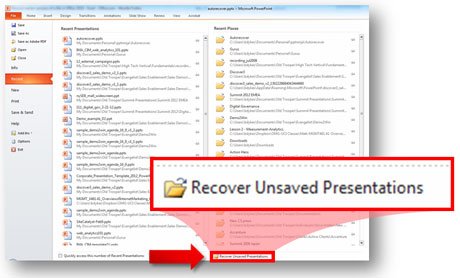
탐색만 하면 파인더, 자동 복구된 PowerPoint 파일을 볼 수 없습니다. 자동 복구 폴더가 숨겨져 있습니다. 당신은 폴더로 이동 기능을 보려면 자동 복구된 PowerPoint 파일이 저장되는 AutoRecovery 폴더의 전체 경로를 입력하십시오.
MS Office PowerPoint 앱이 자동 복구 파일을 자주 저장하는 방식을 변경하려면 아래 단계에 따라 설정을 업데이트하십시오.
파일의 정기적인 저장을 자동 복구로 바꾸지 마십시오. 문서의 자동 저장 또는 수동 저장(CTRL + S, 저장 클릭)을 사용하여 PowerPoint 파일을 정기적으로 저장하는 것이 가장 좋습니다.
자동 저장은 작업을 자동으로 저장하는 MS Office 앱의 또 다른 기능입니다. PowerPoint 앱에서 자동 저장이 활성화되어 있으면 응용 프로그램이나 시스템이 충돌하는 경우 파일을 쉽게 복구할 수 있습니다. MS PowerPoint를 열면 저장된 버전을 선택하여 새 파일로 저장할 수 있습니다.
PowerPoint 파일을 닫고 저장하지 않은 경우 자동 복구 기능이 활성화되어 있으면 자동 복구된 PowerPoint 파일이 삭제되고 휴지통으로 보내집니다. Mac 컴퓨터에서 휴지통으로 이동하여 저장되지 않은 PowerPoint Mac 파일을 복구할 수 있습니다.
Mac의 터미널 명령 앱을 사용하여 휴지통에서 저장되지 않은 PowerPoint Mac 문서를 복구할 수도 있습니다.
휴지통에서 최근에 삭제된 자동 복구 PowerPoint 파일을 찾을 수 없거나 실수로 파일을 영구적으로 삭제한 휴지통을 비운 경우 FoneDog 데이터 복구 도구와 같은 전문 데이터 복구 프로그램을 사용하여 삭제된 자동 복구 PowerPoint 파일을 검색하고 복원하십시오. . 의 토론을 참조하십시오. 1 부 : FoneDog 데이터 복구를 통해 저장되지 않은 PowerPoint Mac 파일 복구.
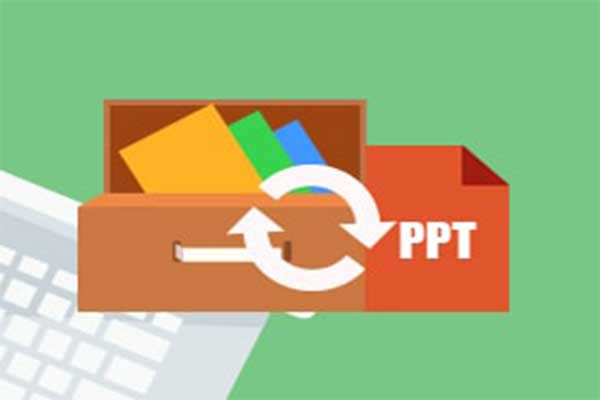
손실된 Word 문서를 복구하는 또 다른 방법은 임시 파일을 검색하는 것입니다(파일 이름은 .tmp 확장자 또는 ~ 물결표 문자). PowerPoint 문서에서 작업할 때마다 임시 파일이 자동으로 생성됩니다. 작업 문서와 동일한 데이터가 포함되어 있습니다.
이 섹션에서는 Mac에서 Time Machine 백업을 사용하여 저장되지 않은 PowerPoint Mac 파일을 복구하는 방법에 대한 자세한 단계를 제공합니다. Time Machine은 파일의 정기적인 백업을 자동으로 생성하는 Mac의 백업 유틸리티입니다.
파일을 찾을 수 없고 저장되지 않은 PowerPoint Mac 파일을 복구할 수 없는 경우 다음의 해결 방법을 참조하십시오. 1부: 데이터 복구를 통해 저장되지 않은 PowerPoint Mac 파일을 복구하는 방법
데이터 복구
삭제 된 이미지, 문서, 오디오 및 더 많은 파일을 복구하십시오.
컴퓨터 (휴지통 포함) 및 하드 드라이브에서 삭제 된 데이터를 다시 가져옵니다.
디스크 사고, 운영 체제 충돌 및 기타 이유로 인한 손실 데이터를 복구하십시오.
무료 다운로드
무료 다운로드

Microsoft PowerPoint는 Office 제품군의 일부인 또 다른 유용한 프레젠테이션 도구입니다. 사용자가 슬라이드 쇼 프레젠테이션을 위한 슬라이드를 만들고 표시하는 데 도움이 됩니다. 그러나 응용 프로그램 오류, 시스템 및 응용 프로그램 충돌, 갑작스러운 정전 및 중단과 같은 예상치 못한 상황이 발생하여 PowerPoint 문서가 손실, 삭제 또는 저장되지 않을 수 있습니다.
그리고 네, 저장되지 않은 PowerPoint Mac 프레젠테이션 문서를 복구할 수 있습니다. PowerPoint 응용 프로그램의 기능인 이 문서에서 자세히 설명하는 저장되지 않은 PowerPoint 문서의 문제를 해결하는 방법에는 여러 가지가 있습니다. 보다 편리한 방법으로 사용 가능한 도구가 있습니다. FoneDog 데이터 복구 손실되거나, 저장되지 않거나, 영구적으로 삭제되거나 되지 않는 PowerPoint 프레젠테이션 파일을 포함하여 사용자가 모든 유형의 파일을 복구할 수 있도록 도와주는 프로그램입니다. Mac 컴퓨터를 포함한 모든 장치에서 모든 종류의 상황에서 데이터 복구를 수행할 수 있습니다.
코멘트 남김
Comment
Hot Articles
/
흥미있는둔한
/
단순한어려운
감사합니다! 선택은 다음과 같습니다.
우수한
평가: 4.6 / 5 ( 84 등급)